التحقق من إعدادات الشبكة وتعديلها
- التحقق من إعدادات الاتصال وتعديلها
- تحرير إعدادات الاتصال يدويًا
- تحديد خيارات الاتصال
- التحقق من عنوان MAC
التحقق من إعدادات الاتصال وتعديلها
بإمكانك التحقق من إعدادات الاتصال المحفوظة على الكاميرا أو تغييرها أو حذفها.
-
حدد [
: إعدادات الشبكة].
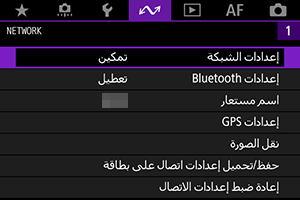
-
حدد [إعدادات الاتصال].

-
حدد [SET*].
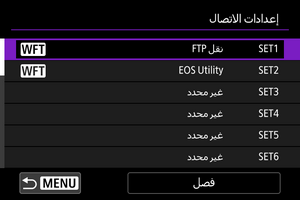
- في الإعدادات المحفوظة، حدد الإعدادات المراد استخدامها للاتصال.
-
تحقق من الإعدادات أو قم بتغييرها.
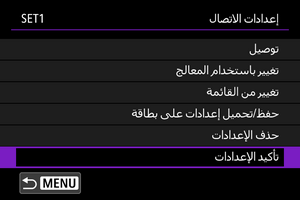
-
توصيل
-
تغيير باستخدام المعالج/تغيير من القائمة
-
حفظ/تحميل إعدادات على بطاقة
-
حذف الإعدادات
-
حدد لحذف إعدادات الاتصال.

- يؤدي تحديد [موافق] إلى حذف الإعدادات.
-
-
تأكيد الإعدادات
-
حدد التحقق من إعدادات الاتصال.
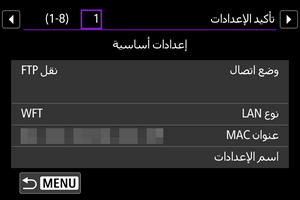
-
تغيير إعدادات الاتصال
يمكن تغيير الإعدادات المكتملة فعليًا باستخدام معالج الاتصال على النحو الآتي.
تغيير باستخدام المعالج
يمكنك استخدام معالج الاتصال لتغيير إعدادات الاتصال المحفوظة على الكاميرا.
-
قم بالوصول إلى شاشة [إعدادات الاتصال].
- اتبع الخطوات ١-٣ الموجودة في التحقق من إعدادات الاتصال وتعديلها.
-
حدد [تغيير باستخدام المعالج].
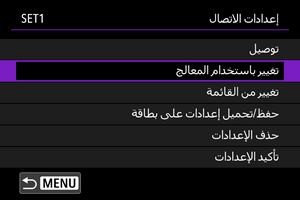
-
استخدم معالج الاتصال لتغيير إعدادات الاتصال.
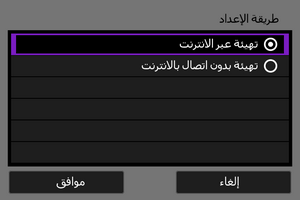
- انظر للتعليمات بدءًا بـ عرض معالج الاتصال.
تغيير من القائمة
يمكنك استخدام إعدادات الاتصالات والوظائف المحفوظة على الكاميرا لتغيير إعدادات الاتصال المحفوظة على الكاميرا. يمكنك أيضًا تسجيل أسماء الإعدادات.
-
قم بالوصول إلى شاشة [إعدادات الاتصال].
- اتبع الخطوات ١-٣ الموجودة في التحقق من إعدادات الاتصال وتعديلها.
-
حدد [تغيير من القائمة].
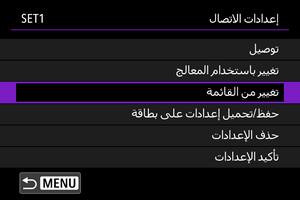
-
حدد عنصرًا وغيّر تفاصيل الإعدادات حسب الحاجة.
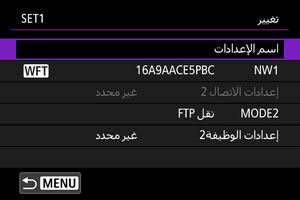
-
اسم الإعدادات
-
NW*/إعدادات الاتصال*
-
حدد تغيير أو إضافة أو مسح إعدادات الاتصالات.
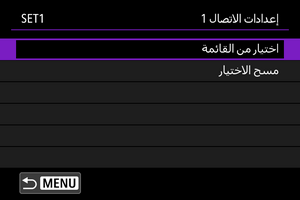
- يؤدي تحديد [اختيار من القائمة] إلى عرض قوائم الاتصالات المحفوظة على الكاميرا. حدد إعدادات الاتصال لاستخدامها.
- يؤدي تحديد [مسح الاختيار] إلى مسح إعدادات الاتصالات بإعدادات الاتصال المسجلة. حدد [موافق] على شاشة التأكيد.
-
-
MODE*/إعدادات الوظيفة*
-
حدد تغيير أو إضافة أو مسح إعدادات الوظائف.
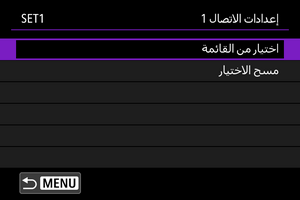
- يؤدي تحديد [اختيار من القائمة] إلى عرض إعدادات الوظيفة المحفوظة على الكاميرا. حدد إعدادات الوظيفة المراد استخدامها.
- يؤدي تحديد [مسح الاختيار] إلى مسح إعدادات الوظيفة بإعدادات الاتصال المسجلة. حدد [موافق] على شاشة التأكيد.
-
ملاحظة
- يمكنك تسجيل مجموعتين من إعدادات الاتصال والوظيفة في مجموعة واحدة من إعدادات الاتصال.
- يؤدي مسح جميع إعدادات الوظائف إلى مسح إعدادات الاتصالات أيضًا، وستتم تسمية إعدادات الاتصالات باسم [غير محدد].
حفظ وتحميل الإعدادات
يمكن حفظ إعدادات الاتصال على البطاقة وتطبيقها على كاميرات أخرى. يمكن تطبيق إعدادات الاتصال التي تم تكوينها على الكاميرات الأخرى على الكاميرا التي ستستخدمها.
ملاحظة
- [
: حفظ/تحميل إعدادات على بطاقة] يُتيح لك حفظ جميع إعدادات الاتصالات في الكاميرا على البطاقة أو تحميل جميع إعدادات الاتصالات على كاميرا أخرى من بطاقة.
حفظ الإعدادات
-
قم بالوصول إلى شاشة [إعدادات الاتصال].
- اتبع الخطوات ١-٣ الموجودة في التحقق من إعدادات الاتصال وتعديلها.
-
حدد [حفظ/تحميل إعدادات على بطاقة].
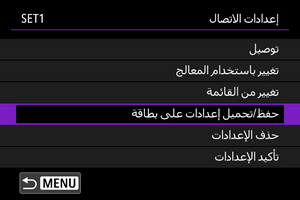
-
حدد [حفظ إعدادات على بطاقة].
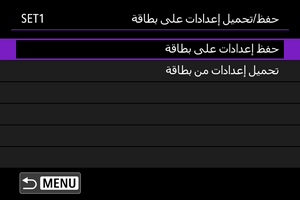
-
حدد [موافق].
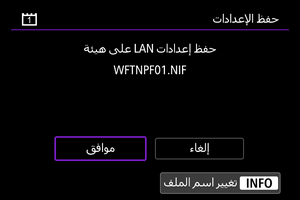
- يُحدد اسم الملف تلقائيًا بواسطة الكاميرا: WFTNPF، متبوعًا برقم من (٠١ إلى ٤٠) والامتداد NIF. لإعادة تسمية الملف حسب الرغبة، اضغط على زر
.
- تُحفظ الإعدادات على البطاقة.
- يُحفظ ملف الإعدادات في منطقة من البطاقة تظهر عندما تُفتح البطاقة (في الدليل الجذر).
- يُحدد اسم الملف تلقائيًا بواسطة الكاميرا: WFTNPF، متبوعًا برقم من (٠١ إلى ٤٠) والامتداد NIF. لإعادة تسمية الملف حسب الرغبة، اضغط على زر
تنبيه
- يُمكن حفظ ٤٠ ملفات إعدادات على بطاقة واحدة من الكاميرا. لحفظ أكثر من ذلك، استخدم بطاقةً أخرى.
تحميل الإعدادات
-
قم بالوصول إلى شاشة [إعدادات الاتصال].
- اتبع الخطوات ١-٣ الموجودة في التحقق من إعدادات الاتصال وتعديلها.
-
حدد [حفظ/تحميل إعدادات على بطاقة].
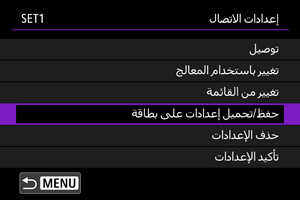
-
حدد [تحميل إعدادات من بطاقة].
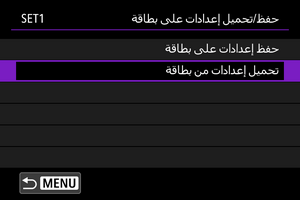
-
حدد ملف إعدادات.
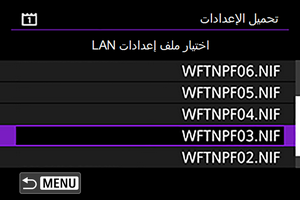
- حدد ملف إعدادات يُطابق بيئة الشبكة الخاصة بك.
-
حدد [موافق].

- يتم تحميل معلومات ملف الإعدادات على رقم الإعدادات المُحدد.
تنبيه
- يمكن إدراج ما يصل إلى ٤٠ ملف إعدادات. لتحميل ملفات أكثر من ذلك، قم بنقل الملفات التي لا يمكن إدراجها إلى بطاقة أخرى، ثم قم بتحميلها.
ملاحظة
- [
: حفظ/تحميل إعدادات على بطاقة] يُتيح لك حفظ جميع إعدادات الاتصالات في الكاميرا على البطاقة أو تحميل جميع إعدادات الاتصالات على كاميرا أخرى من بطاقة.
تحرير إعدادات الاتصال يدويًا
يُمكنك إضافة أو تغيير أو حذف إعدادات الاتصالات والوظيفة المحفوظة على الكاميرا. يمكنك أيضًا تكوين الإعدادات التي لم يتم ضبطها باستخدام معالج الاتصال، مثل الإعدادات التي تحدد ما يحدث للملفات التي تحمل نفس اسم الملفات الموجودة إذا لم يتم إرسالها إلى خادم FTP.
تعديل إعدادات الاتصالات
-
حدد [
: إعدادات الشبكة].
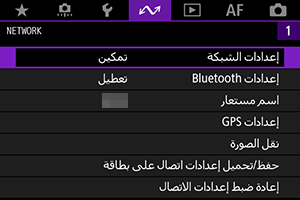
-
حدد [إعداد يدوي].
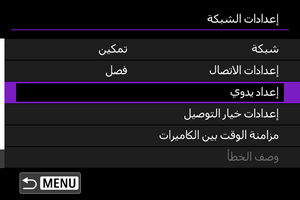
-
حدد [إعدادات الاتصال].
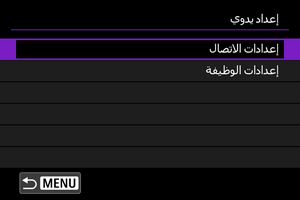
-
حدد [NW*].
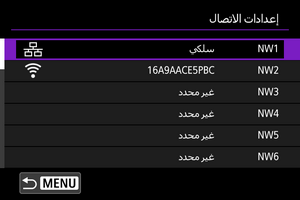
- حدد الإعدادات المسمّاة [غير محدد] أو إعدادات أخرى محفوظة لتعديلها.
-
غيّر الإعدادات أو احذفها أو تحقق منها حسب الحاجة.

-
تغيير
-
حدد تغيير إعدادات فردية في مجموعات من إعدادات الاتصالات.
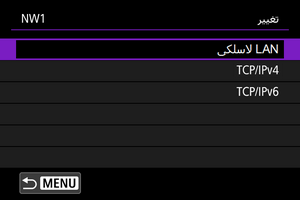
- تحديد [LAN لاسلكي] يُتيح لك، على سبيل المثال، تغيير SSID الهدف.
- تحديد [TCP/IPv4] يتيح لك تكوين إعدادات مرتبطة بالشبكة مثل عنوان IP.
- تحديد [TCP/IPv6] يُتيح لك تكوين الإعدادات المستخدَمة لـ IPv6 ().
- بالاعتماد على إعدادات الاتصالات، قد لا تُعرض جميع العناصر.
-
-
حذف الإعدادات
-
حدد لحذف إعدادات الاتصالات.
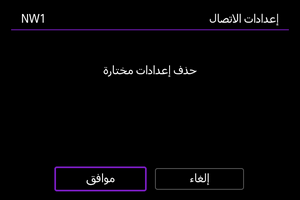
- يؤدي تحديد [موافق] إلى حذف الإعدادات.
-
-
تأكيد الإعدادات
-
حدد للتحقق من إعدادات الاتصالات.
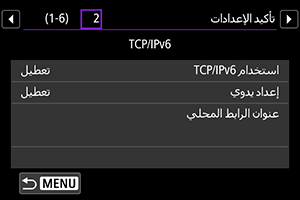
- إذا تم تسجيل إعدادَيّ اتصال، فيمكنك تبديل العرض باستخدام زر
.
-
تعديل إعدادات الوظيفة
-
حدد [
: إعدادات الشبكة].
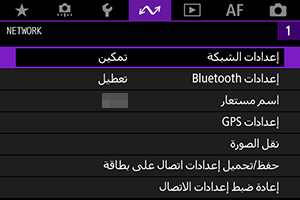
-
حدد [إعداد يدوي].

-
حدد [إعدادات الوظيفة].
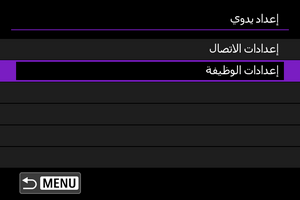
-
حدد [MODE*].
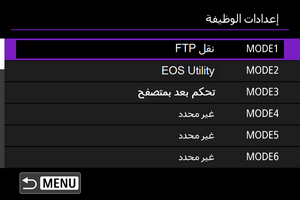
- حدد الإعدادات المسمّاة [غير محدد] أو إعدادات أخرى محفوظة لتعديلها.
-
غيّر الإعدادات أو احذفها أو تحقق منها حسب الحاجة.

-
تغيير
- متاح فقط عند تعديل إعدادات نقل FTP.
-
تحديد [خادم FTP] يُتيح لك تكوين الإعدادات المتعلقة بخادم FTP.
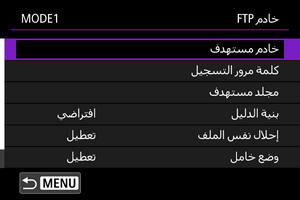
-
حذف الإعدادات
-
حدد لحذف إعدادات الوظيفة.
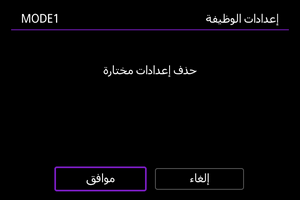
- يؤدي تحديد [موافق] إلى حذف الإعدادات.
-
-
تأكيد الإعدادات
-
حدد للتحقق من إعدادات الوظيفة.
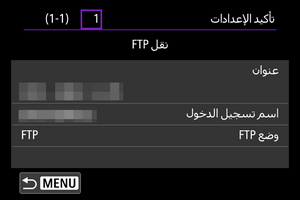
-
بنية الدليل للمجلد المستهدف
المكونة في [خادم FTP] → [بنية الدليل].
مع [افتراضي]، يُستخدم المجلد الجذر لتخزين الصور. إذا أنشأت مجلدًا فرعيًا في المجلد الجذر بواسطة تغيير الإعداد [مجلد مستهدف]، فستُحفظ الصور في ذلك المجلد.
تحديد [كاميرا] تلقائيًا ينشئ بنية مجلد مطابقة لتلك التي في الكاميرا (مثل A/DCIM/100EOS1D) في المجلد الجذر الخاص بالخادم لتخزين الصور. إذا قُمت بإنشاء مجلد فرعيّ في المجلد الجذر عن طريق تغيير إعداد [مجلد مستهدف]، فسيتم إنشاء بنية مجلد مثل A/DCIM/100EOS1D تلقائيًا في ذلك المجلد لتخزين الصور.
استبدال الملفات التي بنفس الاسم
المكونة في [خادم FTP] → [إحلال نفس الملف].
مع [إحلال نفس الملف] حدد [تعطيل]
إذا كان هناك بالفعل ملف بالاسم نفسه في المجلد المستهدف على خادم FTP، فسيتم حفظ الملف الجديد بامتداد يتكون من شرطة سفلية ورقم، كما في IMG_0003_1.JPG.
عند إعادة إرسال صور في حالة فشل النقل الأولي
حتى إن كانت الكاميرا مكوَّنة لاستبدال ملفات تحمل الاسم نفسه، فإذا أعدت إرسال ملف صورة تعذر نقله في البداية، فقد لا يتم استبدال الملف الموجود في بعض الحالات. إذا حدث هذا، فسيُحفظ الملف الجديد بامتداد يتكون من شرطة سفلية وحرف ورقم، كما في IMG_0003_a1.JPG.
وضع خامل
المكونة في [خادم FTP] → [وضع خامل].
إتاحة هذا الإعداد في بيئات الشبكات المحمية بجدار حماية. إذا حدث الخطأ 41 (لايمكن الاتصال بخادم FTP)، فقد يتيح ضبط الوضع الخامل على [تمكين] الوصول إلى خادم FTP.
الوثوق بالخوادم المستهدفة
المكونة في [خادم FTP] → [الثقة في خادم الهدف].
اضبطه على [تمكين] إذا كنت تفضل الاتصال بخادم FTP حتى لو تعذر تأسيس ثقة بناءً على شهادة المصدر المستخدمة. في هذه الحالة، اتخذ تدابير أمنية مناسبة.
تحديد خيارات الاتصال
يمكنك تكوين الإعدادات المستخدمة لنقل FTP والتحكم عن بُعد بمتصفح. تُتاح إعدادات أيضًا لمعلومات المصادقة المستخدمة في بيئات شبكات LAN مع مصادقة من نوع 802.1X.
-
حدد [
: إعدادات الشبكة].
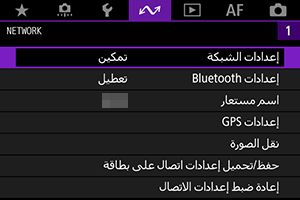
-
حدد [إعدادات خيار التوصيل].
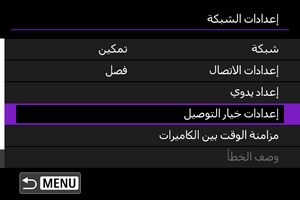
-
حدد عنصرًا تريد تكوينه.
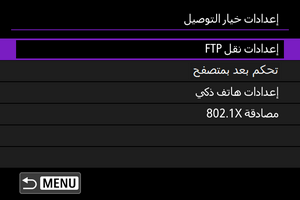
إعدادات نقل FTP
تحديد [إعدادات نقل FTP] يُتيح لك تكوين الإعدادات المتعلقة بخادم نقل FTP وتوفير الطاقة.
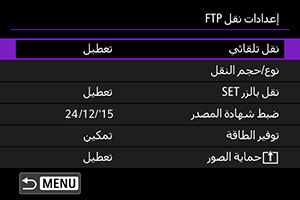
-
نقل تلقائي/نوع/حجم النقل/نقل بالزر SET/ضبط شهادة المصدر
- للاطلاع على التفاصيل، انظر نقل الصور إلى خوادم FTP.
-
توفير الطاقة
- إذا ضُبط [تمكين] ولم تُنقل أي صورة لفترة معينة، فستسجل الكاميرا خروجها من خادم FTP وتقطع اتصالها بشبكة LAN. سيتم إعادة إنشاء الاتصال تلقائيًا عندما تكون الكاميرا جاهزة للنقل مجددًا. إذا كنت تريد قطع الاتصال بشبكة LAN، اضبط الكاميرا على [تعطيل].
-
حماية الصور
إعدادات التحكم عن بعد بالمتصفح
تحديد [إعدادات التحكم عن بعد بالمتصفح] يُتيح لك ضبط الحساب المستخدم في الوصول للمتصفح عن بعد وتكوين إعدادات اتصالات HTTP/HTTPS.
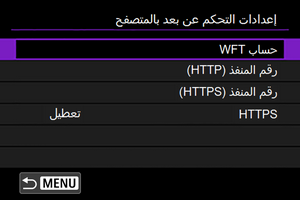
-
حساب WFT
- للاطلاع على التفاصيل، انظر تهيئة إعدادات اتصال التحكم عن بعد بمتصفح.
-
رقم المنفذ (HTTP)/رقم المنفذ (HTTPS)
- يمكنك تغيير رقم المنفذ المستخدم لاتصالات HTTP/HTTPS. لا داعي عادةً إلى تغيير رقم المنفذ (80 لـ HTTP و443 لـ HTTPS).
-
HTTPS
- يتيح تحديد [تمكين] اتصال HTTPS للوصول عن بُعد إلى المتصفح.
مصادقة 802.1X
تحديد [مصادقة 802.1X] يمكنك من ضبط إعدادات المصادقة 802.1X أو التحقق منها أو حذفها باستخدام معالج الإعداد.
قُم بتكوين هذه الإعدادات عند الاتصال بالشبكات التي تتطلب مصادقة 802 1X.
أولاً، احتفظ بشهادة مصادقة 802.1X المستخدمة لبطاقةٍ في الكاميرا.
أنواع الملفات والأسماء التي يُمكن تحميلها باستخدام هذه الوظيفة هي كالآتي.
| النوع | اسم الملف |
|---|---|
| شهادة المصدر | 8021X_R.CER |
| 8021X_R.CRT | |
| 8021X_R.PEM | |
| شهادة العميل | 8021X_C.CER |
| 8021X_C.CRT | |
| 8021X_C.PEM | |
| المفتاح الخاص | 8021X_C.KEY |
لاحظ أن الكاميرا تدعم البروتوكولات الآتية.
| البروتوكول | المصادقة المدعومة |
|---|---|
| EAP-TLS | X.509 |
| EAP-TTLS | MSCHAPv2 |
| PEAP | MSCHAPv2 |
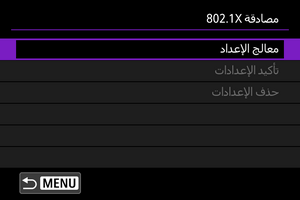
-
معالج الإعداد
- اتبع المعالج لتكوين إعدادات المصادقة.
-
تأكيد الإعدادات
- حدد للتحقق من إعدادات المصادقة.
-
حذف الإعدادات
- حدد لحذف إعدادات المصادقة. يؤدي تحديد [موافق] على الشاشة المعروضة إلى حذف الإعدادات.
التحقق من عنوان MAC
يُمكنك التحقق من عنوان MAC الخاص بالكاميرا.
-
حدد [
: إعدادات الشبكة].
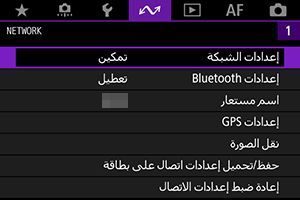
-
حدد [عنوان MAC].
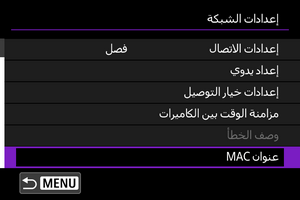
-
التحقق من عنوان MAC.
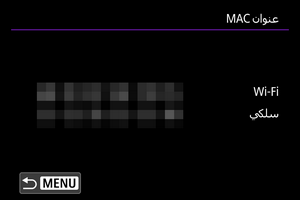
- عنوان MAC الخاص بـ [Wi-Fi] و[سلكي] معروض.